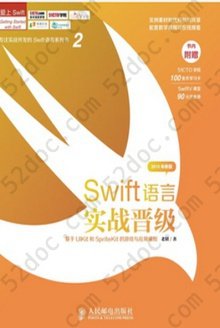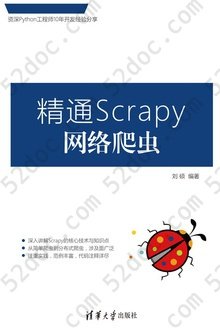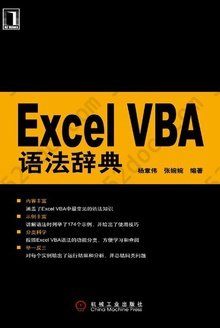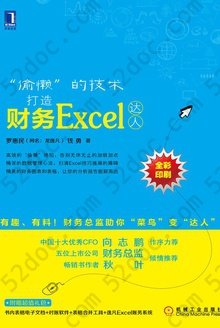注重体验与质量的电子书资源下载网站
分类于: 计算机基础 职场办公
简介
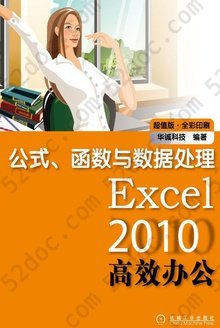
Excel 2010高效办公——公式、函数与数据处理: 公式、函数与数据处理 豆 7.1分
资源最后更新于 2020-03-29 04:22:55
作者:华诚科技
出版社:出版社机械工业出版社
出版日期:2010-01
ISBN:9787111307723
文件格式: pdf
简介· · · · · ·
《Excel2010高效办公:公式、函数与数据处理(超值版·全彩印刷)》汇集了用户在使用Excel进行公式与函数计算,以及数据处理与分析过程中最常用的功能,通过13章的演示与讲解,将Excel高手的过人技巧手把手教给读者,并帮助读者发挥创意,灵活有效地使用Excel来处理工作中遇到的问题。全书分为13章,介绍了Excel 2010在公式、函数以及数据处理与分析方面的应用技巧,内容涉及Excel的工作环境和基础操作、数据的输入、数学函数、统计函数、日期和时间函数、查找与引用函数、财务函数等方面的使用技巧;数据整理和编辑、数据查询、分类汇总、图表、数据透视表、模拟运算表、单变量求解工具和规划求解工具等分析工具的使用方法和技巧。《Excel2010高效办公:公式、函数与数据处理(超值版·全彩印刷)》内容丰富,图文并茂,可操作性强,且便于查阅,主要面向Excel中高级读者,能有效地帮助读者提高Excel在公式、函数以及数据处理分析方面的水平,提高工作效率。华诚科技著
目录
Excel 2010高效办公——公式、函数与数据处理
前言
Chapter 1 了解Excel 2010必备操作
1.1 了解工作簿、工作表和单元格
1.1.1 认识工作簿、工作表和单元格
1.1.2 工作簿、工作表和单元格的关系
教您一招:将常用命令添加到快速访问工具栏
1.2 使用工作表
1.2.1 选择工作表
1.2.2 新建工作表
1.2.3 删除工作表
1.2.4 移动和复制工作表
1.2.5 重命名工作表
1.2.6 隐藏和显示工作表
教您一招:让新建的工作簿一次包含更多工作表
1.3 使用单元格和区域
1.3.1 选择单元格或区域
1.3.2 调整行和列的尺寸
1.3.3 合并单元格
教您一招:快速选择包含公式的单元格
1.4 输入与使用数据
1.4.1 输入基础数据
1.4.2 输入不同类型的数据
1.4.3 通过控制柄填充数据
1.4.4 自定义填充序列的内容
教您一招:输入以0开头的数字
1.5 简单编辑数据
1.5.1 修改单元格数据
1.5.2 移动/复制单元格数据
1.5.3 选择性粘贴与转置粘贴
1.5.4 删除单元格数据
1.5.5 撤销与恢复
教您一招:使用格式刷功能复制格式
1.6 设置工作表格式
1.6.1 设置字体格式
1.6.2 设置对齐方式
1.6.3 设置边框和底纹
教您一招:套用表格格式
1.7 情景案例——创建员工档案表
Chapter 2 Excel 2010公式与函数应用基础
2.1 函数的概述
2.1.1 什么是函数
2.1.2 函数的构成
2.1.3 什么是函数参数
2.1.4 函数类型
2.2 公式的输入与编辑
2.2.1 使用“插入函数”向导输入公式
2.2.2 手动输入公式
2.2.3 公式编辑
教您一招:数组公式的使用
2.3 引用数据源
2.3.1 引用相对数据源
2.3.2 引用绝对数据源
2.3.3 引用混合数据源
2.3.4 在公式中引用多张工作表中的特定数据源进行计算
教您一招:在公式中引用多个工作簿数据源进行计算
2.4 名称的定义、使用与管理
2.4.1 名称的定义
2.4.2 名称的使用
2.4.3 名称的管理
教您一招:将数组公式定义为名称
2.5 公式审核工具的应用
2.5.1 追踪引用单元格
2.5.2 追踪从属单元格
2.5.3 显示计算步骤
2.6 公式错误值与解决方法
2.6.1 “#####!”错误值的处理方法
2.6.2 "#DIV/0!"错误值的处理方法
2.6.3 "#N/A"错误值的处理方法
2.6.4 "#NAME?"错误值的处理方法
2.6.5 "#NUM!"错误值的处理方法
2.6.6 "#VALUE!"错误值的处理方法
2.6.7 "#REF!"错误值的处理方法
2.6.8 "#NULL!"错误值的处理方法
2.7 情景案例——员工业绩统计
Chapter 3 使用函数进行数学计算
3.1 常规计算函数
3.1.1 计算数值的总和——SUM函数
难点解析:使用SUM函数求不相邻单元格的和
相关函数:IMSUM
3.1.2 计算数值的乘积——PRODUCT函数
难点解析:使用PRODUCT函数求不相邻单元格的乘积
相关函数:IMPRODUCT
3.1.3 计算数组元素的乘积和——SUMPRODUCT函数
相关函数:SUMX2PY2
3.1.4 计算数值的幂——POWER函数
相关函数:SQRT
3.1.5 求绝对值——ABS函数
相关函数:IMABS
教您一招:使用“自动求和”按钮求和
3.2 按条件计算函数
3.2.1 按条件求和——SUMIF函数
相关函数:SUMIFS
3.2.2 对数据进行分类汇总——SUBTOTAL函数
难点解析:更改SUBTOTAL函数参数完成PRODUCT函数功能
教您一招:使用SUMIF函数模拟LOOKUP函数的查找功能
3.3 四舍五入函数
3.3.1 四舍五入——ROUND函数
3.3.2 以0为准的向上舍入——ROUNDUP函数
相关函数:ROUNDDOWN
3.3.3 按条件向上舍入——CEILING函数
相关函数:FLOOR
3.3.4 将数值舍入为偶数——EVEN函数
相关函数:ODD
3.3.5 数值取整——INT函数
相关函数:TRUNC
3.4 情景案例——运用数学函数计算员工加班所得的加班奖金
Chapter 4 使用函数进行统计分析
4.1 计算平均值
4.1.1 计算平均值——AVERAGE函数
难点解析:在AVERAGE函数中使用0计算
相关函数:AVERAGEA
4.1.2 按条件计算平均值——AVERAGEIF函数
相关函数:AVERAGEIFS
4.1.3 求中值——MEDIAN函数
难点解析:使用MEDIAN函数求不相邻单元格的中值
4.1.4 求出现频率最多的值——MODE函数
相关函数:MODE.MULT
4.2 对单元格进行计数
4.2.1 计算数值单元格数量——COUNT函数
相关函数:COUNTA
4.2.2 计算空白单元格数量——COUNTBLANK函数
难点解析:空格不是空白单元格
4.2.3 按条件计数——COUNTIF函数
相关函数:COUNTIFS
教您一招:使用IF+COUNTIF函数检查数据是否重复
4.3 计算极值与排位
4.3.1 求数据区域中第k个最大值——LARGE函数
相关函数:SMALL
4.3.2 求最大值——MAX函数
相关函数:MIN
4.3.3 对数字进行排位——RANK函数
相关函数:PERCENTRANK
4.3.4 计算数值出现的频率——FREQUENCY函数
教您一招:使用SMALL和LARGE函数实现自动升序和降序排列
4.4 情景案例——运用统计函数完成成绩单的统计分析
Chapter 5 使用函数处理日期和时间
5.1 获取当前的日期、时间和指定的日期、时间
5.1.1 获取当前日期——TODAY函数
相关函数:NOW
5.1.2 获取一个日期——DATE函数
难点解析:当DATE函数遇到零值参数
5.1.3 获取一个时间——TIME函数
教您一招:Excel中的TODAY和NOW函数的不同与相同处
5.2 获取日期和时间的某个部分
5.2.1 获取年份——YEAR函数
相关函数:MONTH和DAY
5.2.2 获取星期几——WEEKDAY函数
相关函数:WEEKNUM
5.2.3 获取小时数——HOUR函数
相关函数:MINUTE和SECOND
5.3 文本与日期、时间格式间的转换
5.3.1 将文本格式的日期转换为日期序列号——DATEVALUE函数
难点解析:使转换后的序列号参与运算
5.3.2 将文本格式的时间转换为时间序列号——TIMEVALUE函数
5.4 其他日期函数
5.4.1 计算日期间相隔的天数——DAYS360函数
相关函数:DATEDIF
5.4.2 计算两个日期间的工作日——NETWORKDAYS函数
5.4.3 计算指定工作日后的日期——WORKDAY函数
5.5 情景案例——运用日期和时间函数计算节假日
Chapter 6 使用函数查找所需数据
6.1 查找表中的数据
6.1.1 简单的查找函数——CHOOSE函数
相关函数:INDEX
6.1.2 仅在单行单列中查找——LOOKUP函数
相关函数:LOOKUP(数组形式)
6.1.3 在数据区域的列中查找数据——VLOOKUP函数
相关函数:HLOOKUP
教您一招:使用LOOKUP函数查找符合两个条件的结果
6.2 引用表中数据
6.2.1 获取列字母——COLUMN函数
相关函数:COLUMNS
6.2.2 获取行号——ROW函数
相关函数:ROWS
6.2.3 灵活引用单元格或区域——OFFSET函数
相关函数:ADDRESS
6.2.4 转置数据区域的行列位置——TRANSPOSE函数
教您一招:使用ROWS和COLUMNS函数计算单元格总数
6.3 情景案例——运用查找函数完善采购表
Chapter 7 使用函数处理财务数据
7.1 计算本金和利息
7.1.1 计算贷款的每期付款额——PMT函数
相关函数:PPMT
7.1.2 计算付款利息——IPMT函数
相关函数:ISPMT
7.1.3 计算阶段利息——CUMIPMT函数
相关函数:CUMPRINC
教您一招:参数type为期初和期末计算结果不同
7.2 计算投资预算
7.2.1 计算一笔投资的未来值——FV函数
相关函数:FVSCHEDULE
7.2.2 计算投资的现值——PV函数
7.2.3 计算非固定回报的投资——NPV函数
相关函数:XNPV
教您一招:函数PV中按年算利率和按月算利率结果的不同
7.3 计算报酬率
7.3.1 计算现金流的内部收益率——IRR函数
难点解析:估计值的指定
7.3.2 计算现金流的修正内部收益率——MIRR函数
相关函数:XIRR
7.4 计算折旧值
7.4.1 通过固定余额递减法计算折旧值——DB函数
7.4.2 通过平均法计算折旧值——SLN函数
相关函数:SYD
教您一招:求固定资产的使用月折旧费
7.5 计算证券
7.5.1 计算有价证券的应计利息——ACCRINT函数
相关函数:ACCRINTM
7.5.2 计算一次性付息证券的利率——INTRATE函数
7.5.3 计算定期付息有价证券的价格——PRICE函数
相关函数:PRICEDISC
7.5.4 计算有价证券的收益率——YIELD函数
相关函数:YIELDDISC
7.6 情景案例——运用财务函数完成固定资产折旧比较表
Chapter 8 数据处理基础
8.1 查找替换数据
8.1.1 查找普通字符
8.1.2 条件查找
8.1.3 利用定位条件查找
8.1.4 替换单元格数据
8.1.5 替换单元格格式
8.2 设置数据输入有效性
8.2.1 允许范围内的有效性设定
8.2.2 设定序列的有效性
8.2.3 自定义有效性
8.2.4 设置输入信息和出错警告
8.2.5 圈释无效数据
教您一招:用数据有效性设置只接受非重复输入项
8.3 使用条件格式标识数据
8.3.1 为数据添加条件格式
8.3.2 管理条件格式
教您一招:使用条件格式判断周末日期
8.4 情景案例——输入与编辑医疗费用统计表
Chapter 9 掌握基本的数据处理工具——排序、筛选和分类汇总
9.1 排序数据
9.1.1 按单一标准排序——单列排序
9.1.2 按多个标准排序——多列排序
9.1.3 按照自己的标准排序——自定义排序
教您一招:在Excel 2010中按字符数量排序
9.2 筛选数据
9.2.1 使用单一条件筛选——单列筛选
9.2.2 使用关键字搜索文本和数字
9.2.3 使用组合条件筛选——自定义筛选
9.2.4 使用条件区域指定复杂条件的筛选——高级筛选
教您一招:不同列上具有多组条件的高级筛选
9.3 分类汇总数据
9.3.1 对数据进行一次分类汇总——创建单一分类汇总
9.3.2 对数据进行多次分类汇总——创建嵌套分类汇总
9.3.3 对分类汇总数据进行分级查看
9.3.4 清除分类汇总状态
教您一招:自动建立分级显示
9.4 使用Excel表进行数据处理
9.4.1 在表中排序和筛选
9.4.2 在表中汇总
9.5 情景案例——员工绩效排名和等级分析
Chapter 10 数据的直观表现形式——图表
10.1 为图表准备数据
10.1.1 选择连续数据作为图表的原始数据
10.1.2 选择非连续数据作为图表的原始数据
10.2 创建图表的三种方式
10.2.1 使用功能区命令创建
10.2.3 使用【F11】键创建图表工作表
10.3 对图表进行基本编辑
10.3.1 改变现有图表类型
10.3.2 重构图表数据
10.3.3 移动图表
教您一招:采用拖动法添加新的数据系列
10.4 根据分析需求重构图表的整体布局和样式
10.4.1 快速更换图表元素布局
10.4.2 快速调整图表样式分析数据
教您一招:通过改变Excel默认主题更改图表样式
10.5 自定义设置图表元素分析数据
10.5.1 设置图表区突出分析重点
10.5.2 设置绘图区强调分析数据
10.5.3 设置图表标题强调分析数据主题
10.5.4 设置配合图表的图例位置
10.5.5 设置坐标轴突出分析数据含义
10.5.6 设置数据标签显示分析数据实际值
10.5.7 添加模拟运算表使图表与分析数据相链接
10.5.8 设置网格线精确定位分析数据
10.6 使用趋势线和误差线分析数据
10.6.1 添加和设置趋势线
10.6.2 添加和设置误差线
教您一招:使用趋势线预测下一周期趋势
10.7 使用迷你图显示数据趋势
10.7.1 创建迷你图分析数据
10.7.2 修改迷你图
10.8 情景案例——使用图表创建产销日报图
Chapter 11 快速掌握数据透视表技术
11.1 创建数据透视表
教您一招:导入外部数据创建数据透视表
11.2 构建数据透视表布局
11.2.1 调整数据透视表的布局
11.2.2 更改数据透视表的计算方式
11.2.3 更改数据透视表中的数字格式
11.2.4 设置数据透视表的显示方式
11.2.5 筛选数据透视表中的数据
11.2.6 活动字段的展开与折叠
11.2.7 显示和隐藏数据透视表元素
11.2.8 插入切片器筛选数据透视表
教您一招:更改数据透视表为经典数据透视表布局
11.3 任意组合项目便于分类查看
11.3.1 使用“组合”对话框分组
11.3.2 手动任意分组
11.4 使用数据透视图分析数据透视表中数据
11.4.1 创建数据透视图
11.4.2 更改数据透视图类型
11.4.3 在数据透视图中筛选数据
11.5 情景案例——企业固定资产报表分析
Chapter 12 模拟运算分析
12.1 模拟运算分析数据
12.1.1 单变量模拟运算表
12.1.2 双变量模拟运算表
12.1.3 单变量求解
12.2 最优方案分析
12.2.1 创建方案
12.2.2 方案显示
12.2.3 建立方案报告
教您一招:合并方案
12.3 使用规划求解处理数据
12.3.1 加载规划求解
12.3.2 建立规划求解模型
12.3.3 规划求解
12.3.4 规划求解结果报告
教您一招:求解精度及求解模型设置
12.4 情景案例——月开支最小化规划求解
Chapter 13 使用数据分析工具处理数据
13.1 使用宏提高办公效率
13.1.1 录制宏
13.1.2 设置宏安全等级
13.1.3 执行宏
教您一招:加载宏
13.2 数据分析
13.2.1 安装分析工具库
13.2.2 描述统计工具进行分析
13.2.3 使用直方图工具进行分析
13.3 方差分析
13.3.1 单因素方差分析
13.3.2 双因素方差分析
教您一招:使用t检验分析工具检验数据
13.4 预测分析
13.4.1 移动平均预测
13.4.2 指数平滑预测
13.5 情景案例——效益、人员和经费间的多变量相关性分析